-
Win10如何自定义开机启动项?Win10自定义开机启动项的方法
- 发布日期:2021-08-25 12:03:01 作者:棒主妇win10系统 来 源:http://www.bzfshop.net
Win10可以说是目前最常见的系统之一,但是系统中有许多软件在安装之后都会自动设置开启自启,那么在Win10系统中应该如何自定义开机启动项呢?下面就和小编一起来看看有应该怎么操作吧。
Win10自定义开机启动项的方法
1、点击快捷键“win+r”,打开运行窗口对话框。
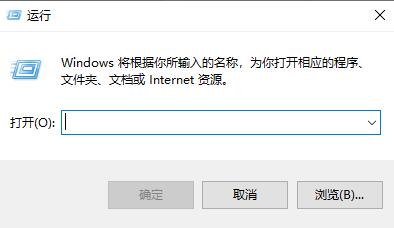
2、在框内输入“msconfig”后点击,就会弹出 系统配置 对话框。
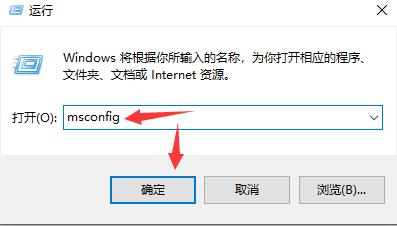
3、点击系统配置对话框上方的启动选项,打开图框中任务管理器选项。
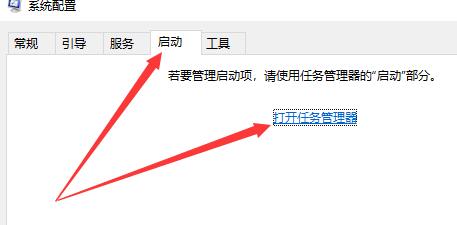
5、这时就会显示出所有的开机启动项,每一项的状态栏显示有是否启用。
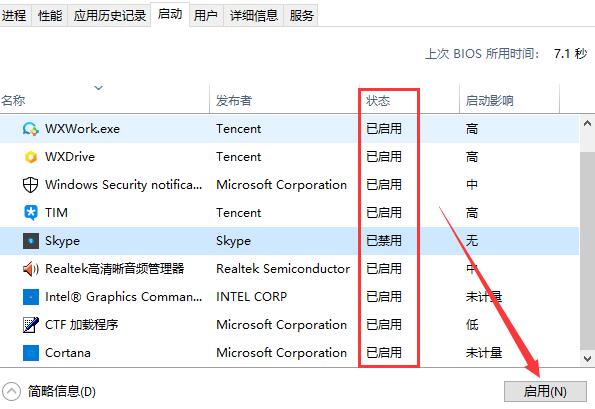
 大地win7 ghost 32位优化纯净版v2021.12系统镜像文件下载(暂未上
大地win7 ghost 32位优化纯净版v2021.12系统镜像文件下载(暂未上 系统之家win7 ghost 64位正式专业版v2021.12系统镜像文件下载(暂
系统之家win7 ghost 64位正式专业版v2021.12系统镜像文件下载(暂